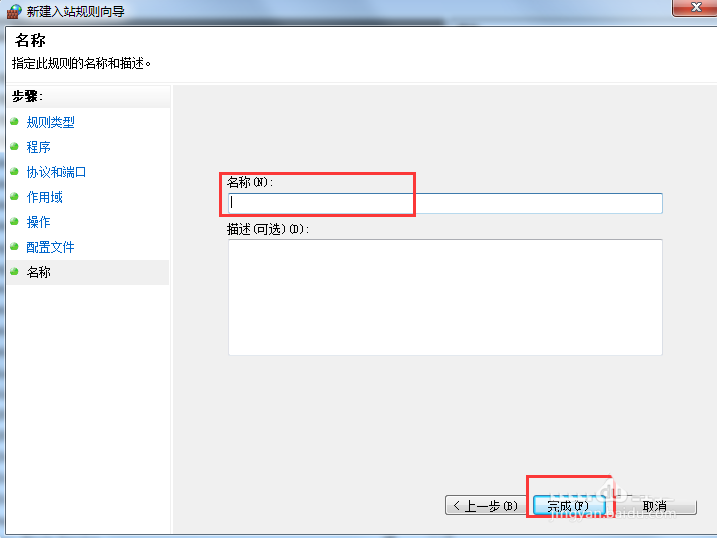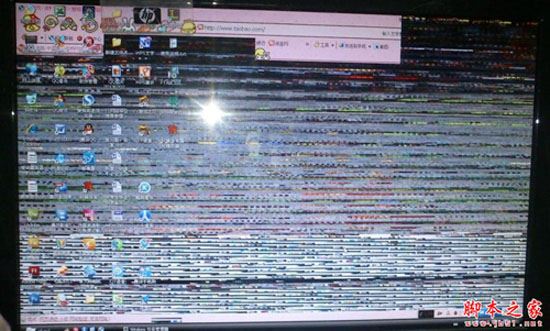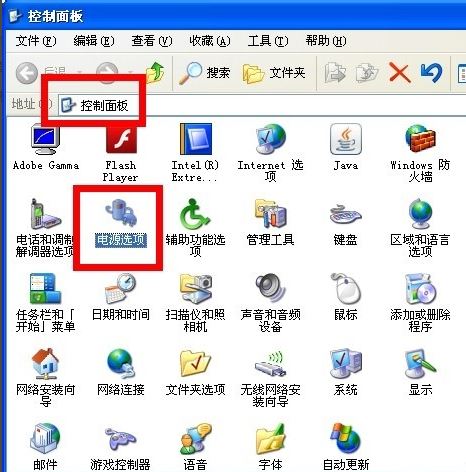电脑怎么阻止Internet控制消息协议ICMP?
电脑完全阻止ICMP绝不是一个好主意,因为它是一个非常有用的协议。ping请求(回显)和超时数据包(由traceroute请求返回)等故障排除工具最好不要单独使用,否则解决简单的网络问题将是未来的噩梦。但是,如果由于担心遭受DoS攻击而无法阻止ICMP,则可以通过在Windows防火墙中完成以下操作来执行此操作,下面我们就来看看详细的教程。
1、通过单击屏幕左下角的“开始”图标或按键盘上的Windows键导航到“开始”屏幕。

2、键入“Windows防火墙”。一旦看到它出现在屏幕的右侧,请单击“Windows防火墙”。
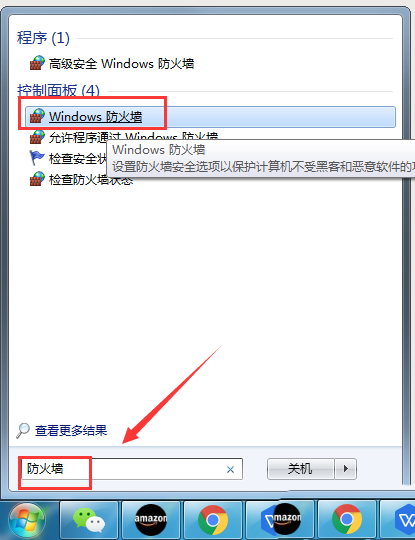
3、在Windows防火墙菜单的左窗格中,单击“高级设置”,并在询问时允许访问。
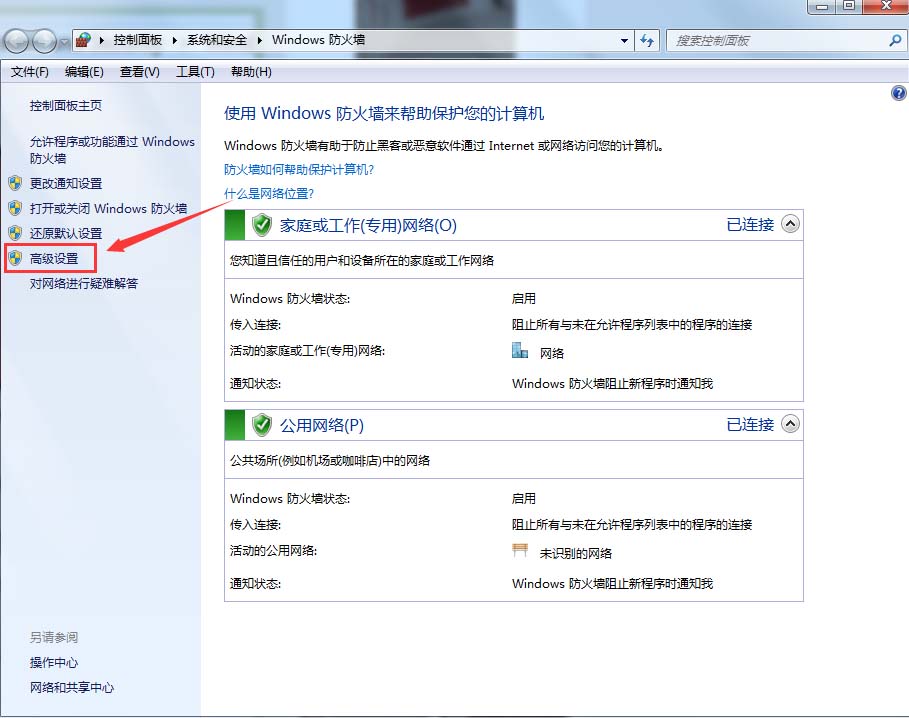
4、在“高级安全Windows防火墙”菜单的左窗格中,单击“入站规则”。
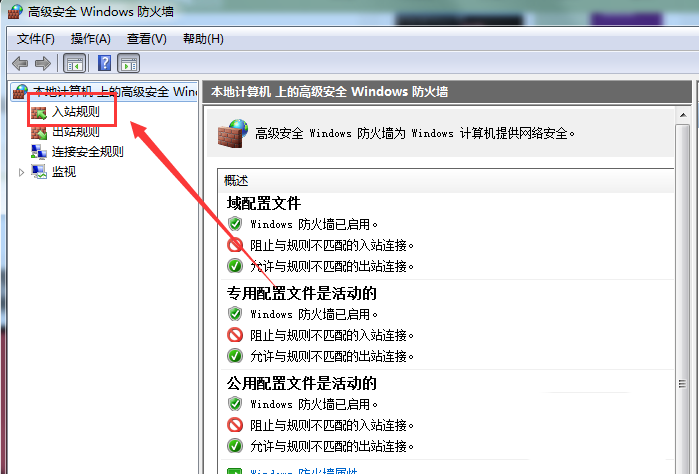
5、在右侧的“操作”下,选择“新建规则...”。

6、单击“自定义”,然后单击“下一步”。
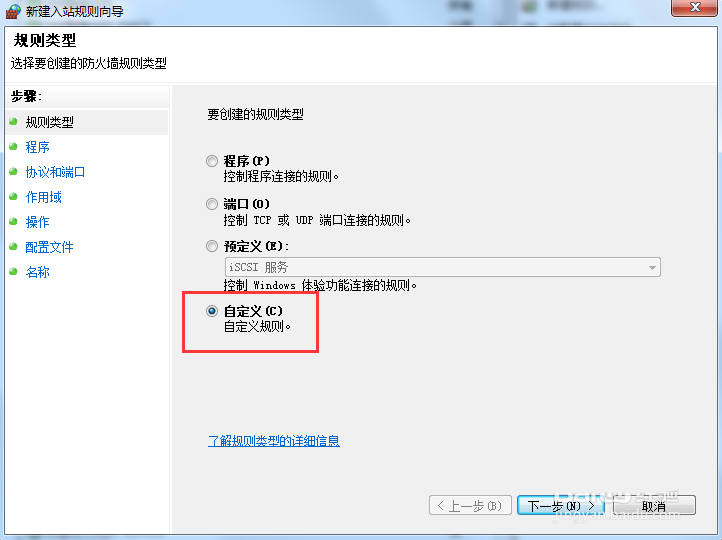
7、选中“所有程序”,然后单击“下一步”。
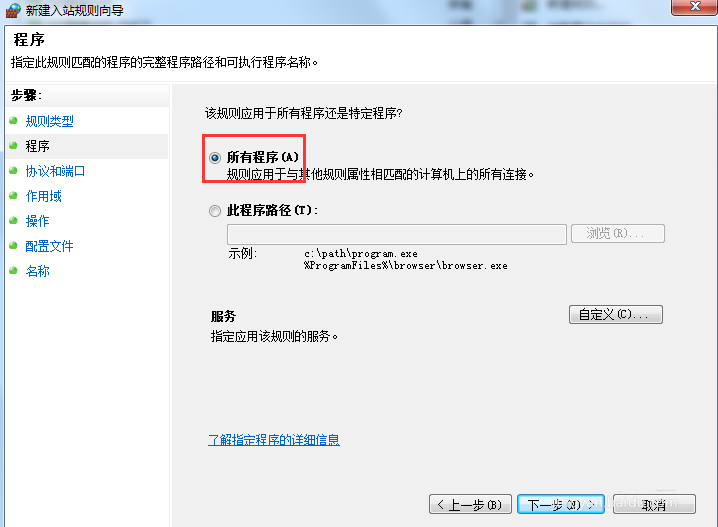
8、在“协议类型”下拉菜单中,选择“ICMPv4”,然后单击“自定义”。对于要阻止的ICMP功能,这是一个非常具体的要点。研究阻止ICMP连接的安全优势,并权衡它们对网络的影响。
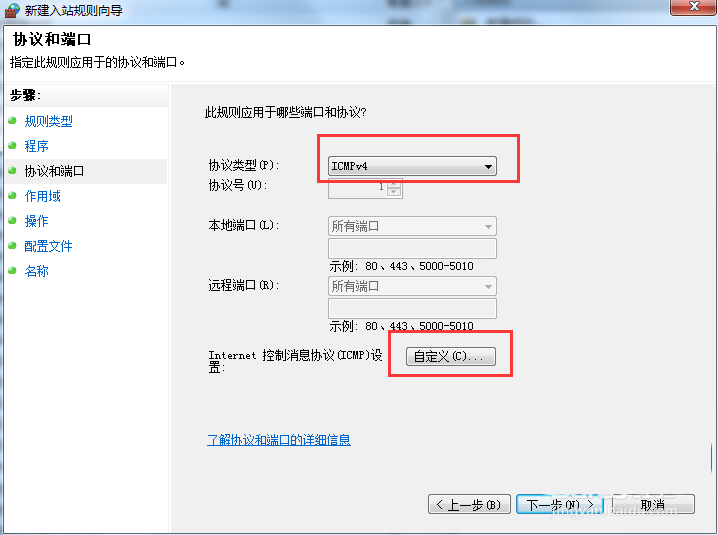
9、选择要阻止的特定类型后,单击“确定”。”对于Scope,您可以配置规则是应用于来自特定IP地址的流量还是适用于网络上的所有流量。
10、在“操作”页面上,选择“阻止连接”,然后单击“下一步”。”
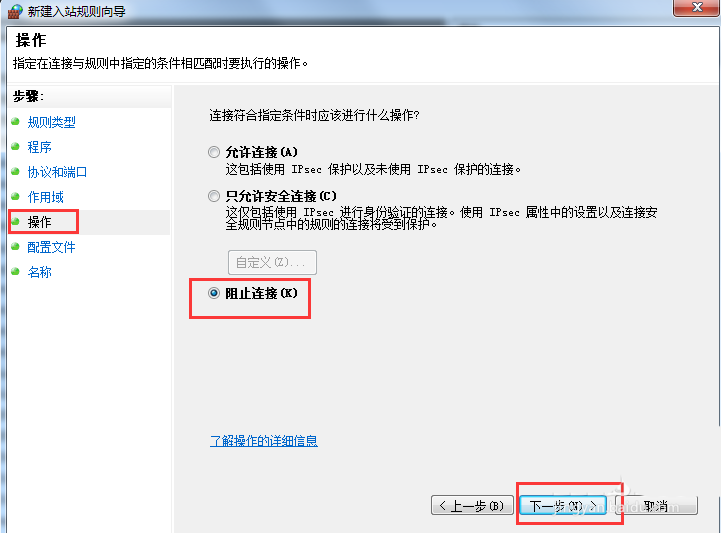
11、选择要应用规则的配置文件,然后单击“下一步”。”

12、为规则命名,然后单击“完成”。”您现在已经创建了一个基于主机的防火墙规则来阻止ICMP流量。